|
扫描仪可在Windows以安全模式加载是启动。这时不会运行其他Dr.Web组件。 |
启动文件说明的操作
|
在Windows Vista以及更高版本的操作系统下运行时建议以管理员权限的启动扫描仪。否则不会扫描无管理员权限的用户无法访问的文件和文件夹(包括系统文件夹)。 |
1.打开Dr.Web菜单![]() 选择安全中心。
选择安全中心。
2.在打开的窗口点击文件和网络,然后点击扫描仪。
|
启动文件扫描的操作是在开始菜单的Dr.Web选择Dr.Web扫描仪。 |
3.请选择需要的扫描模式:
•选择快速扫描后将扫描Windows重要区域;
•选择完全扫描后将扫描逻辑盘和移动载体上的所有文件;
•选择自定义扫描后仅扫描您指定的对象。在弹出的窗口选择需要扫描仪检查的文件。
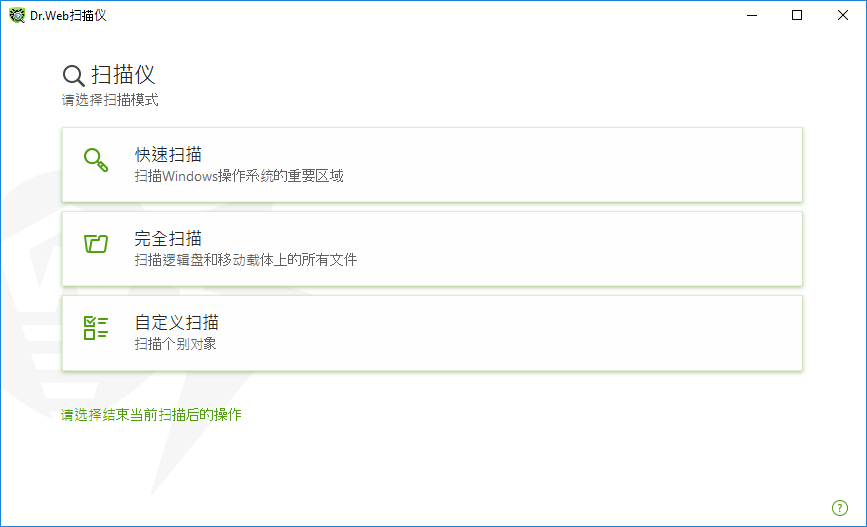
图60. 选择扫描模式
还可以点击窗口下方相应链接来选择当前扫描进程结束后的操作。此操作不取决于扫描仪设置中的所选操作,也不影响常规设置。
4.开始扫描进程。暂停扫描需点击暂停。彻底停止扫描需点击停止。
|
扫描操作系统和进程时不能使用暂停一键。 |
结束扫描后扫描仪会通知您侦测到的威胁并建议您解除威胁。
扫描具体文件和文件夹的操作
1.鼠标右键单击文件或文件夹名称调出菜单(在桌面或利用Windows操作系统导航)。
2.选择Dr.Web扫描一项。将按照默认设置执行扫描。
扫描模式介绍